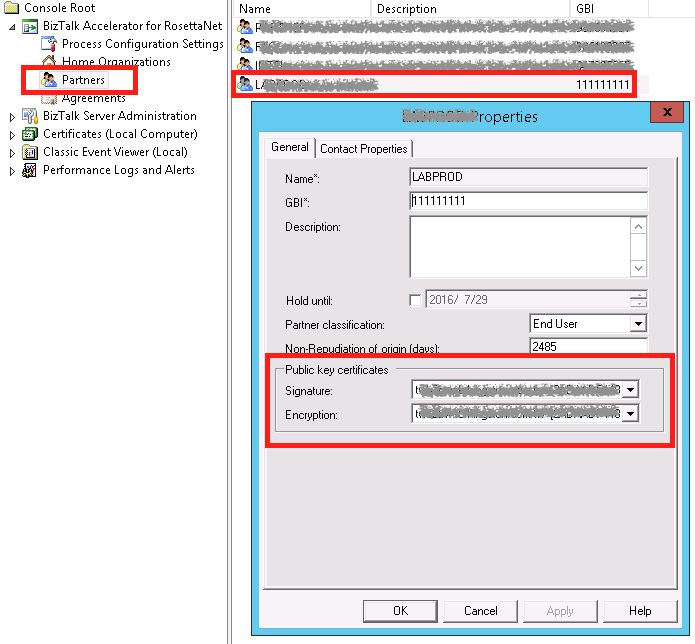說明在BizTalk Accelerator for RosettaNet如何設定憑證
RosettaNet的目的是在定義一套準則,讓企業間的資訊交易更容易,同時也要確保企業送出的交換資料的不會被第三方讀取,也不會半途被駭客入侵竄改。同時,也要避免送出方因為反悔而刻意地否認資料是由他們送出。要同時達到以上的目的,其實就只有一個解法-數位簽章。
數位簽章這個機制根基於PKI,在技術上需要依靠電子憑證來達成。所以,在BizTalk Accelerator for RosettaNet的實作中,就需要設定我方及對方的電子憑證。
安裝憑證
在Windows系統中,憑證安裝有Wizard可以支援。無論是Double Click憑證檔以叫出憑證安裝Wizard,或是使用MMC使用憑證Snap-ins進行匯入都可以。自己的憑證安裝在Personal這個Certificate Store,Current User及Local Computer這兩個Location都要安裝。而對方的憑證安裝在Local Computer的Other People這個Certificate Store。
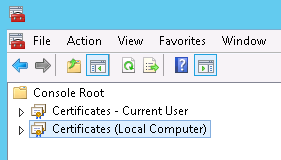
設定我方的數位簽章功能
在Biztalk上,需要設定自己的憑證,以自己的私鑰對送出的訊息進行加簽(Sign)的動作。
開啟Biztalk Administrator => BizTalk Group =>右鍵開啟Properties =>Certificate
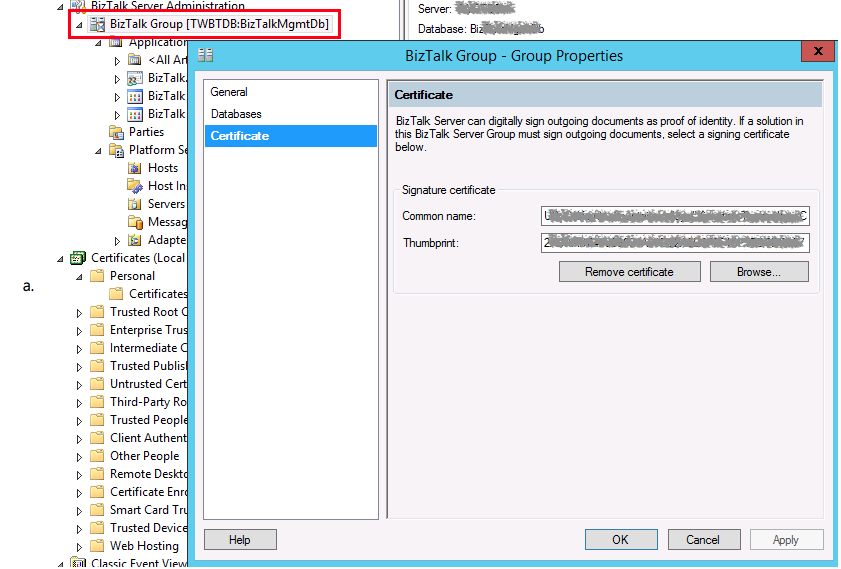
設定我方的文件解密功能
當然,如果B2B交易的對方,在他們的系統中使用我們的憑證中的公鑰加密訊息,並傳送給我們的Biztalk。Biztalk就需要我們的私要以對訊息進行解密。所以,還需要進行Biztalk的解密設定。
開啟Biztalk Administrator => BizTalk Group => Platform Settings => Hosts => BizTalk Server Application =>右鍵開啟Properties =>Certificate
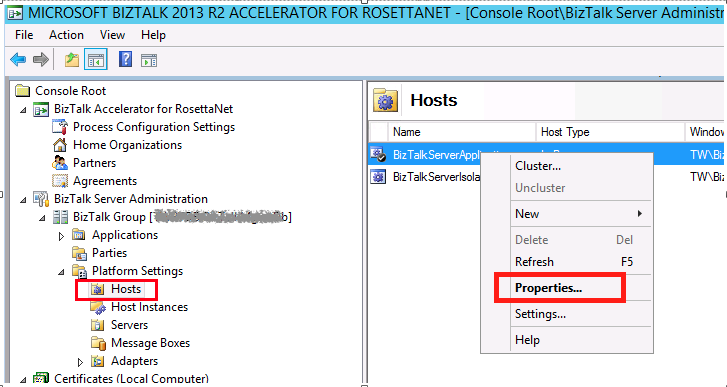
設定對方的憑證
對方送資料給我們,為了安全性及不可否認性,也會使用他們的私鑰進行數位簽章處理。而我們在Biztalk中,也就需要使用對方的憑證中的公鑰來驗證對方的身份及訊息正確性。這部分的處理,被封裝在BizTalk Accelerator for RosettaNet中。我們所要做的,就只是在Biztalk Accelerator for RosettaNet Console設定對方的憑證就可以了。
開啟Biztalk Accelerator for RosettaNet Console => Partners => [交易Partner] => Properties => General Tab => Public key certificates